Najlepszy rejestrator 3 ekranu telefonu dla urządzeń Samsung
Podobnie jak telefony z Androidem, Samsung ma również wbudowaną funkcję nagrywania ekranu. Możesz nagrywać wideo ekranowe z dźwiękiem bezpośrednio na Samsungu. Możesz też skorzystać z usług firmy zewnętrznej Nagrywarka ekranu Samsung aplikacja do nagrywania ekranu w Samsungu. Niezależnie od tego, ten artykuł pokaże Ci różne sposoby nagrywania ekranu na telefonach i tabletach Samsung. Po prostu przeczytaj i wybierz metodę, którą lubisz.

Screen Recorder to nowa funkcja umożliwiająca użytkownikom nagrywanie ekranu w Samsung Galaxy Z Flip 3, S22, S20, S20+, S20 Ultra, Note10, Note10+ 5G, S10 e, S10, S10+, S10 5G, A71, Galaxy Tab S8 i innych Galaxy urządzenia z systemem operacyjnym Android w wersji 10 (Q). Po dostosowaniu aplikacji do nagrywania ekranu Samsung możesz szybko rozpocząć nagrywanie ekranu Samsung po 3-sekundowym odliczaniu. Po prostu przeczytaj i zobacz, jak nagrać ekran na urządzeniach Samsung Galaxy.
Krok 1Przesuń w dół, aby uzyskać dostęp do swojego Szybki panel na Samsungu. Następnie wybierz Rejestrator ekranu icon.
Krok 2W wyskakującym okienku Rozpocznij nagrywanie za pomocą rejestratora ekranu? ustaw źródło sygnału wejściowego audio. Możesz ustawić nagrywanie ekranu Samsung z wewnętrznym dźwiękiem lub zewnętrznym dźwiękiem.
Krok 3Stuknij Rozpocznij nagrywanie do nagrywania ekranu telefonu Samsung. Jeśli chcesz zakończyć nagrywanie ekranu Samsunga, możesz wybrać Rekord z pływającego paska menu u góry.
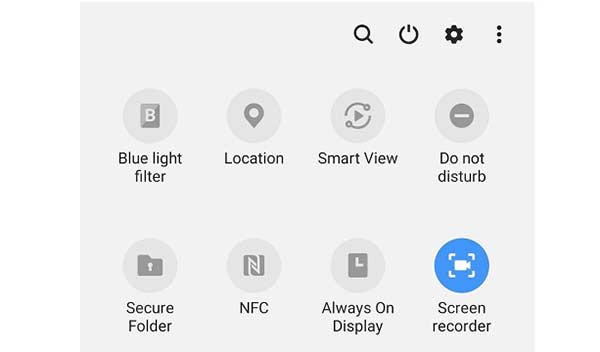
Screen Recorder nie może nagrywać wszystkich ekranów aplikacji na Samsungu. Jeśli chcesz nagrywać na ekranie Samsunga z bardziej zaawansowanymi funkcjami, możesz użyć oprogramowania komputerowego Rejestrator ekranu jak również. W tym oprogramowaniu możesz korzystać z funkcji Android Recorder do nagrywania ekranu telefonu Samsung na komputerze bez ograniczeń. Wystarczy użyć aplikacji emulatora Androida, aby emulować aplikację na Androida na ekranie komputera. Później możesz jednocześnie nagrywać wideo, dźwięk i kamerę internetową z ekranu Samsunga.
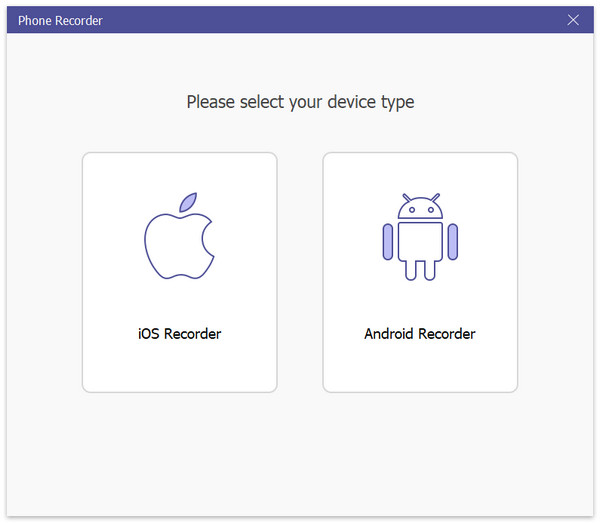
Ponadto możesz biegać Blu-ray Master Darmowy rejestrator ekranu online do bezpłatnego nagrywania wideo i audio na ekranie Samsunga w formacie WMV. Chociaż zaawansowane funkcje nagrywania ekranu są ograniczone. Ale nadal możesz bezpłatnie nagrywać wideo na ekranie od Samsunga online.
Program Samsung Game Launcher jest dostępny na telefonach Samsung Galaxy S7 i nowszych. Możesz nagrywać grę bezpośrednio na Samsunga. Ale nie można wyświetlać ekranu na ekranie głównym Samsunga lub ekranach aplikacji za pośrednictwem Game Launcher. Jeśli chcesz nagrać wideo z gry Samsung, a program Game Launcher jest obsługiwany przez Twój telefon Samsung, możesz kontynuować czytanie.
Krok 1 Otwórz aplikację Game Launcher. Przesuń w górę, aby przeciągnąć w górę okno biblioteki.
Krok 2 Wybierz trzy pionowe kropki Menu ikona obok pozycji Biblioteka u góry. Wybierać Dodaj aplikacje z menu podręcznego.
Krok 3 Przeglądaj i wybierz aplikację, którą chcesz nagrać. Później dotknij Dodaj w prawym górnym rogu. Możesz uzyskać dostęp do dodanej aplikacji z listy gier Game Launcher.
Krok 4 W Biblioteka wybierz aplikację, którą chcesz nagrać. Wybierz Narzędzia gry w prawym dolnym rogu po uruchomieniu aplikacji.
Krok 5 Wybierz Rekord w prawym dolnym rogu. Teraz możesz wyświetlać nagrywanie na urządzeniach Samsung S7 i nowszych.
Krok 6 Stuknij Stop aby zakończyć nagrywanie ekranu Samsunga. Możesz wybrać Obejrzyj nagrane wideo lub udaj się do Zatrzymaj Oglądaj nagrane wideo aplikacja do przeglądania nagrań wideo Samsung.
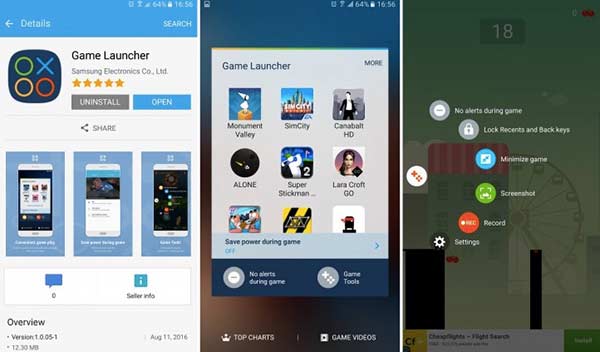
Podobne artykuły:
Jak zrobić pełnoekranowy lub przewijany zrzut ekranu na Samsungu
8 najlepszych darmowych aplikacji odtwarzacza wideo Samsung HD dla Samsung Galaxy
Tak. Możesz użyć Screen Recorder do nagrywania wideo z ekranu Samsung w rozdzielczości 1080p, 720p lub 480p. Otwórz aplikację Ustawienia na swoim urządzeniu Samsung. Przewiń w dół i wybierz Funkcje zaawansowane. Wybierz Zrzuty ekranu i rejestrator ekranu, a następnie Ustawienia rejestratora ekranu. Teraz możesz dostosować opcje dźwięku Samsunga, jakości wideo i rozmiaru wideo selfie.
Czy możesz nagrywać rozmowy telefoniczne za pomocą Samsung Screen Recorder?Nie. Rejestrator ekranu nie może nagrywać rozmów telefonicznych, wideo i VOIP. Jeśli chcesz nagrać rozmowę telefoniczną na Samsunga, możesz skorzystać z Google Voice, TapeACall, Call Recorder i nie tylko.
Jak korzystać z aplikacji Samsung Voice Recorder?Nagrywarka Samsung Voice Recorder wysokiej jakości funkcje nagrywania, odtwarzania i edycji dźwięku. Możesz nagrywać dźwięk na Samsungu ze standardowymi trybami notatek głosowych z wywiadami. Podczas korzystania z aplikacji Samsung Voice Recorder możesz dodać zakładkę do dowolnego punktu. Nie można jednak używać Samsung Voice Recorder w Samsung S5 i Note4 Android-M.
Możesz uzyskać 2 domyślne sposoby nagrywania ekranu na Samsungu prawie wszystkich modeli. Nawet jeśli nie możesz nagrywać niektórych aplikacji lub działań na Samsungu, możesz zwrócić się o pomoc do rejestratorów ekranu innych firm. Istnieje wiele innych zaawansowanych ekranowych rejestratorów wideo i audio, z których można korzystać, takich jak Mobizen Screen Recorder, Kimcy929 Screen Recorder, AZ Screen Recorder i inne. Nawiasem mówiąc, możesz nagrywać ekran Samsunga na komputerze z systemem Windows lub Mac z lepszym doświadczeniem. Chociaż najpierw musisz zainstalować aplikację emulującą Androida. To wszystko do wykorzystania Rejestrator ekranu Samsung i Launcher gry. Czy masz jakieś inne pytania? Możesz się z nami skontaktować.
Więcej Reading
7 najlepszych konwerterów MP3 na MP4, których nie powinieneś przegapić
Szukasz najlepszego sposobu na konwersję plików MP3 do formatu MP4? Jesteś we właściwym miejscu, ponieważ tutaj możesz nauczyć się 7 najlepszych narzędzi do różnych sytuacji.
Jak nagrywać rozgrywkę Steam na komputerze z systemem Windows i Mac
Oto 3 szybkie sposoby nagrywania na Steamie na komputerze. Twoja gra nie zostanie spowolniona ani opóźniona z powodu nagrywania Steam. Co więcej, możesz dodać swój komentarz i twarz do wideo z rozgrywką.
League of Legends Replay - Jak przechwytywać i pobierać powtórki LOL z łatwością
League of Legends zapewnia domyślną funkcję odtwarzania LOL do przechwytywania filmów z rozgrywki. Dowiedz się więcej o tym, jak łatwo przeglądać, nagrywać i pobierać pliki z tego artykułu.
Jak nagrywać Clash Royale na Windows, Mac lub iPhone
Nie wiesz, jak nagrać rozgrywkę Clash Royale na komputerze z systemem Windows, komputerze Mac lub telefonie iPhone? Ten kompletny przewodnik pokaże Ci, jak nagrywać Clash Royale w wysokiej jakości.